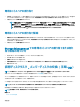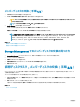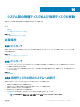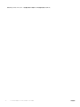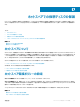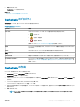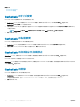Users Guide
メンバーディスクの交換(手順 1/2)
1 コネクタ 表から交換する物理ディスクを選択します。
2 メンバーの交換操作に使用できるディスク 表から宛先ディスクを選択します。
注意: ホットスペアを宛先物理ディスクとして選択する場合、お使いの仮想ディスクに別のホットスペアを割り当てない限り、ホットスペ
アのない状態となります。
メモ: ソースまたは宛先物理ディスクは 1 度に 1 台のみ選択できます。
3 Apply Changes(変更の適用)をクリックします。
メンバーディスクを交換せずに終了するには、仮想ディスクページに戻る をクリックします。
物理ディスクの詳細 ページでは、メンバーディスクの交換 タスクの進行状況を表示できます。
メモ: PERC H330、H730、H730P、H740P および H840 コントローラでは、選択したドライブのいずれかがスピンダウンされた状態
である場合、次のメッセージが表示されます。
The below listed physical drive(s) are in the spun down
state. Executing this task on these drive(s) takes additional time, because the
drive(s) need to spun up
.メッセージには、スピンダウン状態にあるドライブの ID が表示されます。
関連リンク
物理ディスクまたは物理デバイスのプロパティ
物理ディスクまたは物理デバイスのタスク
Storage Management でのメンバーディスクの交換の見つけ方
1 Server Administrator ウィンドウのシステムツリーで、ストレージ を展開してコントローラオブジェクトを表示します。
2 コントローラ オブジェクトを展開します。
3 仮想ディスク オブジェクトを選択します。
4 使用可能なタスク ドロップダウンメニューから メンバーディスクの交換 を選択します。
5 実行 をクリックします。
仮想ディスクタスク - メンバーディスクの交換(手順 2/2)
このページには、メンバーディスクを交換した仮想ディスクの属性の概要が表示されます。仮想ディスクのメンバー交換タスクを完了する前に、このページ
で変更内容を確認してください。
メンバーディスクを交換するには、次の手順を実行します(手順 2/2)。
1 変更内容を確認します。ソース 物理ディスク 表にはソース物理ディスクの詳細が表示されます。宛先 物理ディスク 表には宛先物理ディスクの詳
細が表示されます。
2 終了 をクリックしてメンバーの交換タスクを完了します。
交換メンバーを変更する場合は、前のページに戻る をクリックします。変更せずに終了する場合は、キャンセル をクリックします。
関連リンク
メンバーディスクの交換
162
仮想ディスク